Multe probleme cu Internet legate de DNS - serverul
DNS 8.8.8.8 de la Google
server DNS Google - un serviciu gratuit care îndeplinește aceeași funcție ca DNS-ul furnizorului. Puteți să-l configurați ca alternativă sau principal. Aceasta ajută la reducerea sarcinii pe furnizorul de servicii DNS, deoarece pagina inaccesibile anterior se va deschide. La DNS din următoarele avantaje Google:
- Viteza mare;
- fiabilitate;
- Siguranța conexiunii.
Nu există nicio alternativă la ea, atunci când nu există acces la serverul DNS al furnizorului de Internet. Sistemul a fost dezvoltat de Google cu noua cache-ul de date. Vitezele mai mari se realizează prin ea.
Powered by Google DNS după cum urmează: o rețea globală de scanat în mod continuu. Ca rezultat, au descoperit noi site-uri și resurse. Informațiile sunt colectate și în cache. Serviciul de alimentare vă permite să scanați în mod eficient. La încărcarea unui site, serverul nu are nevoie să cache precum și informațiile necesare sunt deja colectate mai devreme.
8.8.8.8 Configurarea DNS de la Google
Configurați serverul DNS pe Windows 7 sau un alt sistem de operare este destul de simplu. Este necesar să se prescrie manual în Proprietăți rețea. Pentru a face acest lucru, se repetă algoritmul:
• Extindeți meniul Start. Deschideți Panoul de control, și de acolo, du-te la rețea și Internet, apoi în Centrul de rețea și partajare;
• A doua opțiune deschisă Centrul de control - click pe pictograma conexiunii de lângă butonul mouse-ului dreapta ceas. În meniul care se deschide, faceți clic pe secțiunea corespunzătoare;
• În partea de bloc, găsiți link-ul Modificare Setări adaptor. Setarea principală are loc acolo. Faceți clic pe bara de meniu;
• Vei vedea câmpul, cu compușii listați în ea - de lucru și nelucratoare. Dacă aveți mai multe conexiuni de lucru, selectați cel în care a existat o problemă de DNS. Dacă unul - selectați-l;
• Faceți clic pe pictograma compusului de meniu, faceți clic dreapta selectat și selectați Properties;
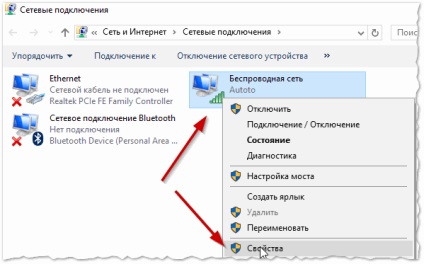
- Expand într-o nouă filă fereastră în rețea în partea de sus a acesteia;
- În lista de parcurgere în jos pentru a IP versiunea 4 linii;
- Faceți clic pe această linie și faceți clic pe butonul Properties din partea de jos a ferestrei;
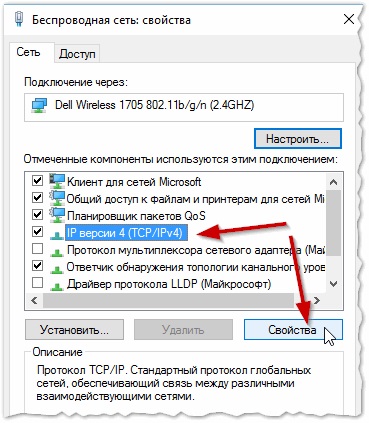
În lista defilați în jos la IP versiunea 4 linii
- Expand într-o fereastră nouă din fila Rețea din partea de sus a acesteia;
În lista de parcurgere în jos pentru a IP versiunea 4 linii;
Faceți clic pe această linie și faceți clic pe butonul Properties din partea de jos a meniului; - Faceți clic pe butonul OK. Reporniți computerul înainte de următorul acces la Internet.
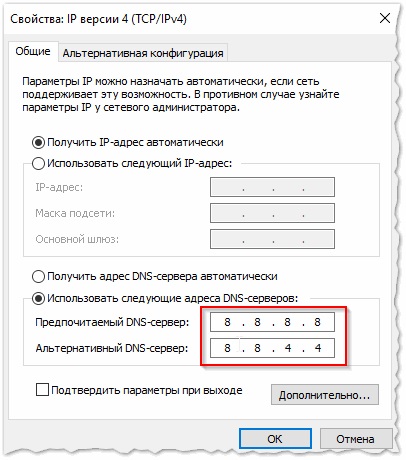
Acum știi ce 8.8.8.8 DNS de la Google, și să știe cum să-l înregistreze în mod corect. Pune întrebări experților.
Recuperare parola.